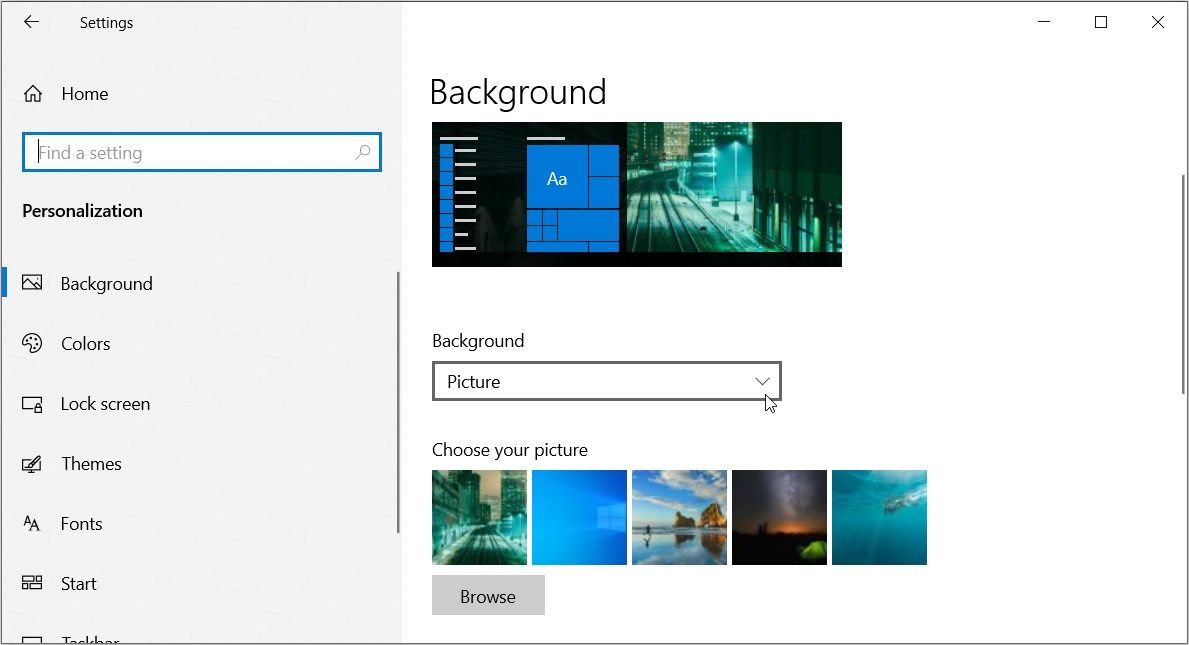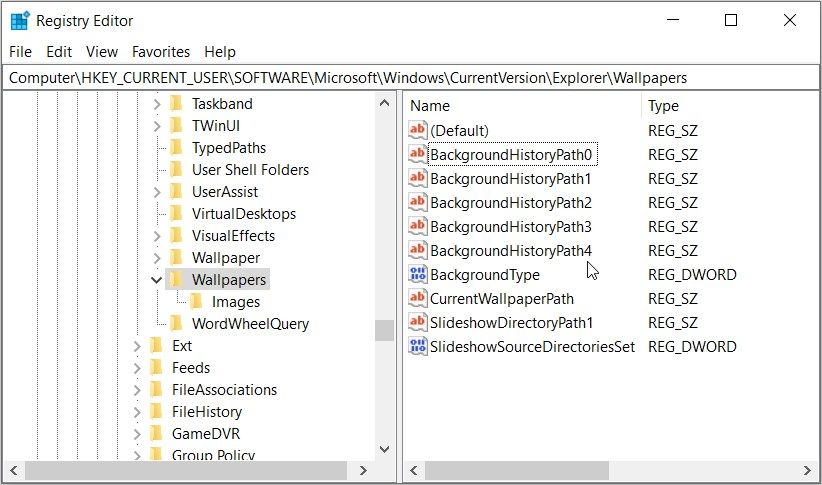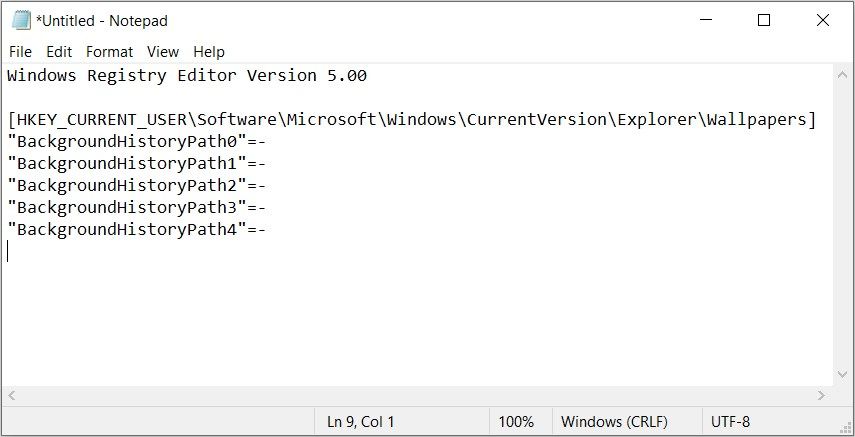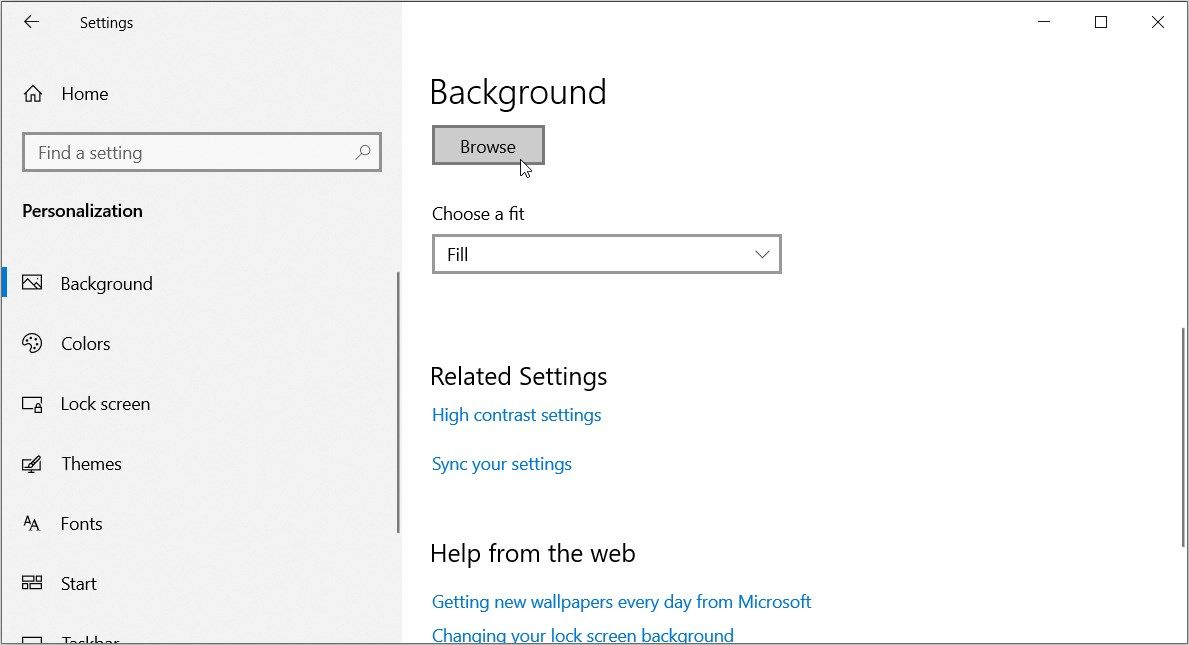3 Cara Menghapus History Wallpaper di Windows

Table of content:
Saat Anda mengubah wallpaper di perangkat Anda, Windows menyimpan thumbnail dari gambar yang baru saja digunakan di bagian “sejarah wallpaper”. Biasanya, bagian ini berisi sekitar lima gambar.
Anda mungkin ingin menghapus riwayat wallpaper untuk tujuan privasi. Misalnya, menghapus riwayat wallpaper mencegah orang lain melihat gambar pribadi yang sebelumnya Anda gunakan sebagai wallpaper. Pada artikel ini, kami akan memeriksa cara menghapus riwayat wallpaper Windows.
Cara Melihat Riwayat Wallpaper Anda di Windows
Untuk melihat lima foto terbaru yang Anda gunakan sebagai latar belakang, cukup ikuti langkah berikut:
- Tekan Menang + I untuk membuka pengaturan sistem.
- Klik Personalisasi pilihan.
- Klik Latar belakang menu tarik-turun dan pilih Gambar. Ini akan menampilkan lima gambar yang sebelumnya Anda gunakan sebagai wallpaper.
Jika ada sesuatu di sini yang tidak ingin dilihat orang, saatnya untuk menghapus riwayat wallpaper.
1. Cara Menghapus Riwayat Wallpaper melalui Editor Registri
Editor Registri adalah alat luar biasa yang memungkinkan Anda mengonfigurasi beberapa pengaturan PC atau memecahkan masalah sistem. Tetapi sebelum Anda mengedit kunci Registri, selalu pastikan untuk mencadangkan Registri terlebih dahulu. Ini akan memastikan bahwa Anda memiliki sesuatu untuk dikembalikan jika terjadi kesalahan.
Sekarang, mari jelajahi bagaimana Anda dapat menghapus riwayat wallpaper menggunakan Editor Registri:
- Jenis Editor Registri di bilah pencarian menu Mulai.
- Klik kanan pada Pertandingan terbaik hasil dan pilih Jalankan sebagai administrator.
- Salin dan tempel perintah berikut ke bilah alamat:
Computer\HKEY_CURRENT_USER\Software\Microsoft\Windows\CurrentVersion\Explorer\Wallpapers
Anda akan melihat lima jalur riwayat latar belakang berikut di sisi kanan:
- BackgroundHistoryPath0
- BackgroundHistoryPath1
- BackgroundHistoryPath2
- BackgroundHistoryPath3
- BackgroundHistoryPath4
Pada kasus ini, Jalur0 mewakili gambar pertama, sementara Jalur4 mewakili gambar kelima di bagian “sejarah wallpaper”.
Jika Anda ingin menghapus gambar pertama dari riwayat wallpaper, klik kanan pada BackgroundHistoryPath0 pilihan dan pilih Menghapus. Dari sana, terapkan langkah yang sama untuk menghapus gambar lain dari bagian “sejarah wallpaper”.
Ingin menghapus semua gambar secara bersamaan? Klik pada BackgroundHistoryPath0 pilihan, tekan Menggeserlalu klik BackgroundHistoryPath4 (ini akan menyoroti semua opsi). Dari sana, tekan Menghapus tombol.
Terakhir, tutup Editor Registri dan mulai ulang PC Anda untuk menyimpan perubahan ini.
2. Hapus Riwayat Wallpaper Dengan Menggunakan File Registri
Mengedit kunci Registri seringkali merupakan tugas yang cukup membosankan. Jika Anda mencari jalan keluar yang mudah, buatlah file Registry.
Ingin tahu bagaimana ini bekerja? File Registry memungkinkan Anda untuk mengedit kunci Registry hanya dengan beberapa klik. Bahkan, Anda bahkan tidak perlu membuka Editor Registri.
Sekarang, mari jelajahi bagaimana Anda dapat membuat file Registry yang membantu Anda menghapus riwayat wallpaper:
- Jenis Notepad di bilah pencarian menu Mulai dan pilih Pertandingan terbaik.
- Selanjutnya, ketikkan perintah berikut:
Windows Registry Editor Version 5.00[HKEY_CURRENT_USER\Software\Microsoft\Windows\CurrentVersion\Explorer\Wallpapers]"BackgroundHistoryPath0"=-"BackgroundHistoryPath1"=-"BackgroundHistoryPath2"=-"BackgroundHistoryPath3"=-"BackgroundHistoryPath4"=-
Sekarang, arahkan ke Mengajukan tab dan pilih Simpan Sebagai pilihan. Selanjutnya, pilih folder tempat Anda ingin menyimpan file. Dari sana, ketik ClearMyWallpaperHistory.reg dalam Nama file bagian
Untuk menggunakan file Registry, cukup klik dua kali di atasnya. Ini akan secara otomatis menghapus riwayat wallpaper Anda.
3. Timpa Riwayat Wallpaper Sebelumnya
Berjuang untuk menghapus riwayat wallpaper Anda? Menimpa riwayat wallpaper Windows dapat membantu. Untuk melakukannya, Anda harus menggunakan lima gambar baru yang berbeda—satu per satu—sebagai latar belakang Anda.
Dalam hal ini, ini hanya akan menampilkan gambar yang terakhir Anda gunakan. Dengan begitu, Anda dapat secara tidak langsung “menghapus” semua gambar sensitif dari riwayat wallpaper dan hanya menampilkan apa yang nyaman bagi Anda.
Berikut cara menimpa riwayat wallpaper Anda:
- Tekan Menang + I untuk membuka pengaturan sistem. Alternatifnya, periksa berbagai cara untuk mengakses pengaturan sistem Windows.
- Klik Personalisasi pilihan.
- Klik Latar belakang menu tarik-turun dan pilih Gambar.
- Gulir ke bawah dan klik Jelajahi tombol. Terakhir, pilih gambar baru.
Ulangi proses ini lima kali. Dari sana, Anda akan mulai melihat berbagai gambar di bagian “sejarah wallpaper”.
Wallpaper Anda Sebelumnya Tidak Dapat Ditemukan
Windows memungkinkan Anda mempersonalisasi perangkat sesuai keinginan Anda. Tapi kemudian sistem sering melacak perubahan yang Anda buat pada PC Anda. Untungnya, Anda dapat dengan mudah mencegah orang lain melihat perubahan yang Anda buat di perangkat Anda. Misalnya, Anda dapat menghapus riwayat wallpaper menggunakan salah satu metode yang telah kami bahas.